როგორ მივიღოთ Discovery Plus Firestick-ზე და Fire TV-ზე
რა უნდა იცოდეთ
- თქვენი Fire TV მოწყობილობიდან: მოძებნეთ და აირჩიეთ Discovery Plus, შემდეგ აირჩიეთ მიიღეთ.
- ალტერნატიულად, ნავიგაცია ამაზონის აპლიკაციების მაღაზია. მოძებნეთ და აირჩიეთ Discovery Plus, შემდეგ დააწკაპუნეთ მიიღეთ აპლიკაცია.
- გამოიყენეთ თქვენი Amazon პაროლი აპის გასააქტიურებლად და გამოიწერეთ თუ ჯერ არ გაქვთ ანგარიში.
ეს სტატია განმარტავს, თუ როგორ უნდა მიიღოთ და დააინსტალიროთ Discovery Plus Amazon Fire TV ნაკადის მოწყობილობაზე, მათ შორის Fire Stick, Fire Stick Lite, Fire TV Cube და სხვა.
ხელმისაწვდომია თუ არა Discovery Plus Fire Stick-ზე?
Discovery Plus-ს აქვს Fire TV-ის ოფიციალური აპი და მისი მიღება პირდაპირ ამაზონიდან შეგიძლიათ. ეს ნიშნავს, რომ შეგიძლიათ მიიღოთ Discovery Plus პირდაპირ თქვენს Fire Stick, Fire Stick Lite, Fire TV Cube, Fire Edition TV და სხვა თავსებადი Fire TV მოწყობილობებზე. ის ხელმისაწვდომია პირდაპირ თქვენს Fire TV მოწყობილობაზე და ასევე შეგიძლიათ მიიღოთ ის Android App Store-იდან Amazon-ის ვებსაიტზე.
როგორ მივიღოთ და დააინსტალიროთ Discovery Plus აპლიკაცია Fire TV-ზე
ვინაიდან არსებობს ოფიციალური Discovery Plus აპლიკაცია Fire TV-სთვის, მისი მიღება და ინსტალაცია მუშაობს ისევე, როგორც ნებისმიერი სხვა ოფიციალური Fire TV აპლიკაციის დაყენება. თქვენ შეგიძლიათ მიიღოთ ის პირდაპირ თქვენს Fire TV მოწყობილობაზე, თუ ის დაკავშირებულია ინტერნეტთან.
აი, როგორ მიიღოთ Discovery Plus თქვენს Fire TV მოწყობილობაზე:
-
საწყისი ეკრანიდან დააჭირეთ მარცხნივ თქვენს კონტროლერს, რომ აირჩიოთ ძებნის ხატი.
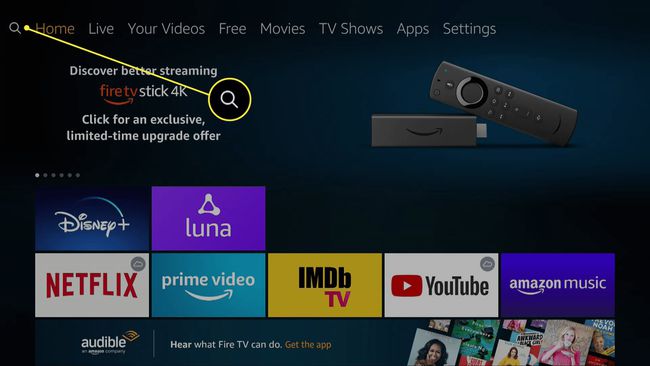
-
დაიწყეთ აკრეფა Discovery Plus ეკრანის კლავიატურით და აირჩიეთ Discovery Plus ან Discovery Plus აპლიკაცია შედეგებიდან, როდესაც ის გამოჩნდება.
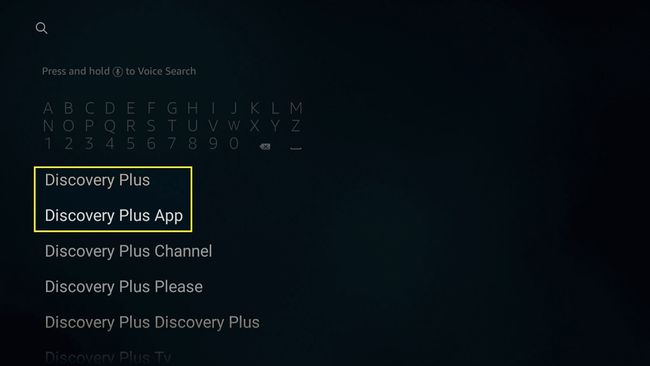
-
აირჩიეთ Discovery+.
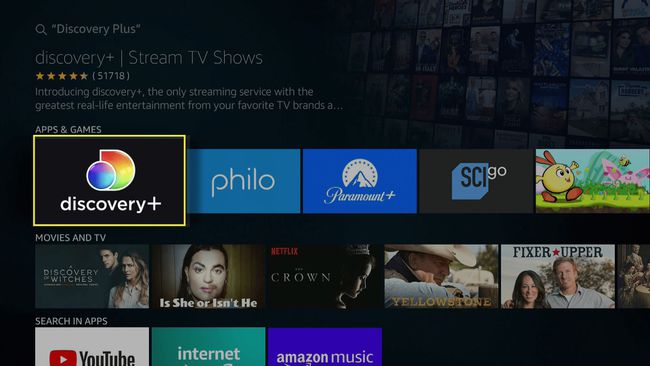
-
აირჩიეთ მიიღეთ ან ჩამოტვირთვა.
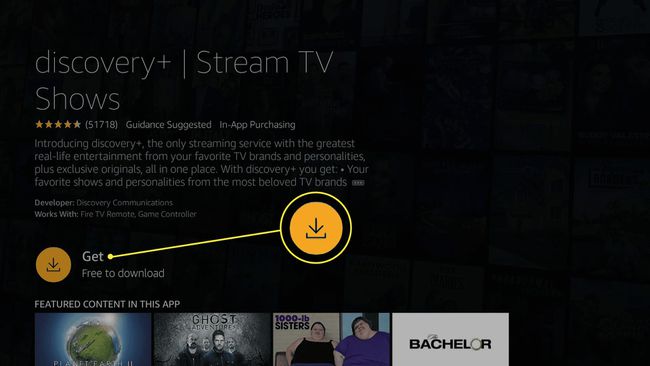
თუ წარსულში დააინსტალირეთ Discovery Plus ნებისმიერ Fire TV მოწყობილობაზე, ნახავთ ჩამოტვირთვა. თუ აქამდე არასოდეს დაგიინსტალირეთ, ნახავთ მიიღეთ.
-
დაელოდეთ აპის ჩამოტვირთვას და ინსტალაციას და აირჩიეთ გახსენით.
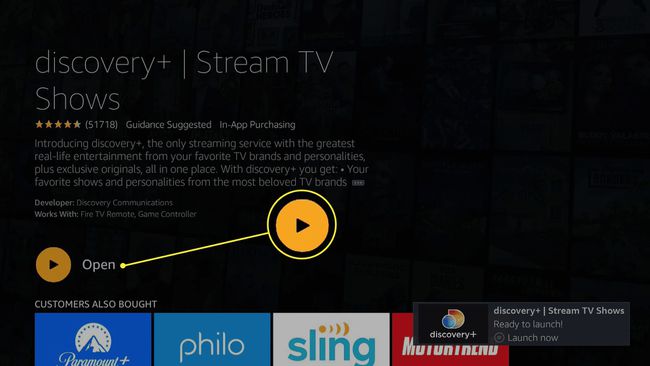
-
აირჩიეთ დაიწყეთ 7-დღიანი უფასო საცდელი ვერსია, ან Შებრძანდით.
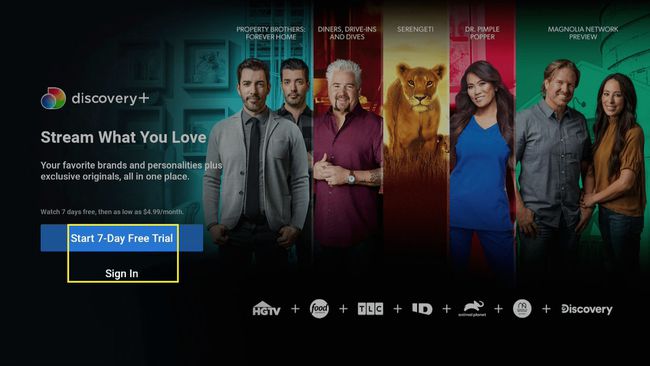
თუ თქვენ გაქვთ ანგარიში და შესული ხართ ამ ეტაპზე, თქვენ დაასრულეთ. წინააღმდეგ შემთხვევაში, გააგრძელეთ აპის დაყენების დასრულება.
-
თუ ჯერ არ გაქვთ ანგარიში, აირჩიეთ Discovery+ ან Discovery+ (რეკლამის გარეშე).
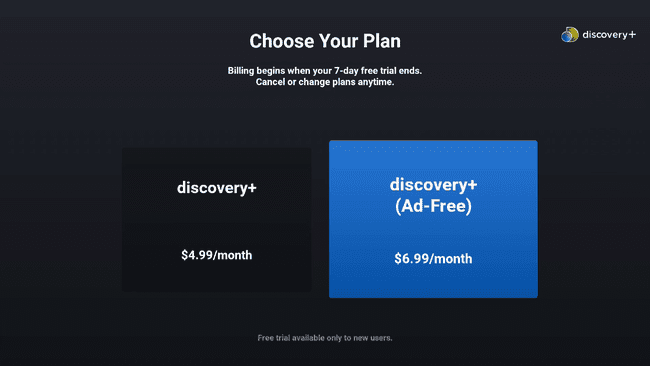
-
შეიყვანეთ თქვენი ელფოსტა, აირჩიეთ პაროლი და აირჩიეთ ვეთანხმებიდა გააგრძელე.

-
აირჩიეთ დაიწყეთ 1 კვირიანი უფასო საცდელი ვერსია.
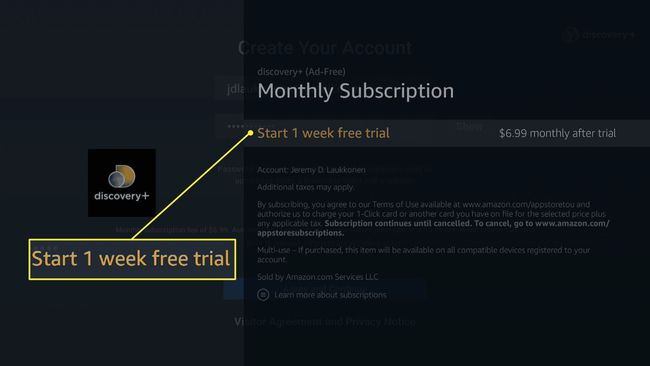
-
შეიყვანეთ თქვენი ამაზონის პაროლი თქვენი შენახული გადახდის მეთოდის გამოყენებით გამოწერის ავტორიზაციისთვის.
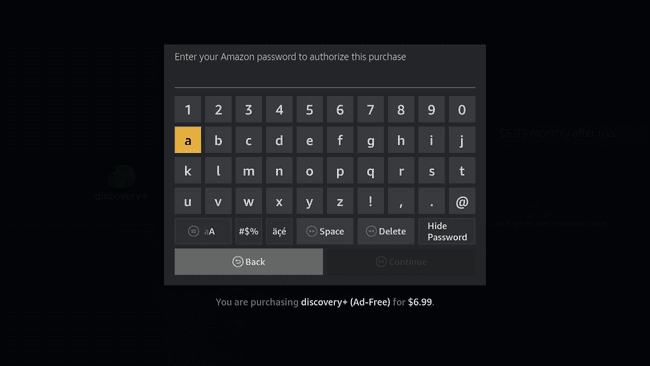
თუ არ გააუქმებთ გამოწერას შვიდი დღის განმავლობაში, Discovery Plus დააკისრებს თქვენს საკრედიტო ბარათს.
-
Discovery Plus მზად არის საყურებლად თქვენს Fire TV მოწყობილობაზე.
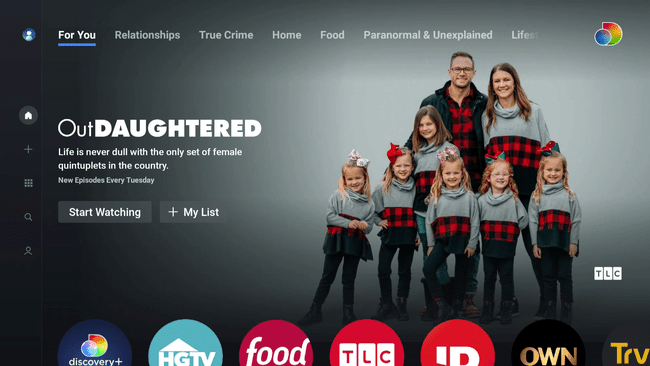
როგორ მივიღოთ Discovery Plus Fire TV-ზე ამაზონის ვებსაიტის ან სავაჭრო აპლიკაციის გამოყენებით
თქვენ ასევე შეგიძლიათ მიიღოთ Discovery Plus აპი Android App Store-დან ამაზონის ვებსაიტზე ან ამაზონის სავაჭრო აპიდან. თუ იყენებთ ამ პარამეტრს და გაქვთ მრავალი Fire TV მოწყობილობა, შეგიძლიათ აირჩიოთ რომელი გსურთ დააინსტალიროთ აპლიკაცია. მას შემდეგ, რაც აპს ამ გზით მიიღებთ, ასევე იპოვით Discovery Plus-ს, რომელიც მზად არის ჩამოსატვირთად და დააინსტალიროთ თქვენს სხვა Fire TV მოწყობილობებზე.
აი, როგორ მიიღოთ Discovery Plus Fire TV-სთვის ამაზონის ვებსაიტის გამოყენებით:
-
თქვენი არჩეული ვებ ბრაუზერის გამოყენებით, გადადით Android App Store-ში ამაზონზე.
თუ იყენებთ Amazon სავაჭრო აპს, შეეხეთ მენიუს ხატულა > მაღაზია განყოფილების მიხედვით > აპები და თამაშები ამაზონის აპლიკაციების მაღაზიაში შესასვლელად.
-
ტიპი Discovery Plus შედით საძიებო ველში და დააჭირეთ Enter ან დააჭირეთ გამადიდებელ შუშას.
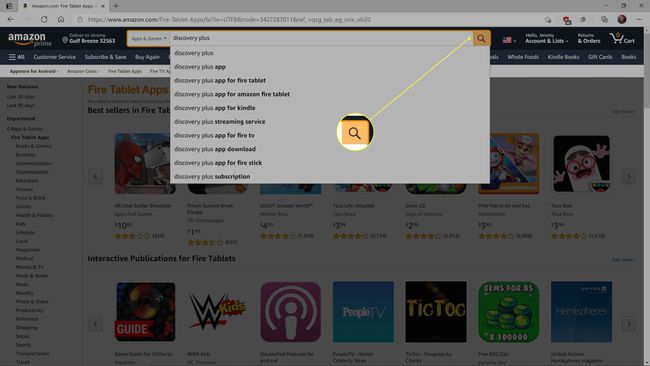
-
დააჭირეთ ან შეეხეთ Discovery+ ძიების შედეგებში.
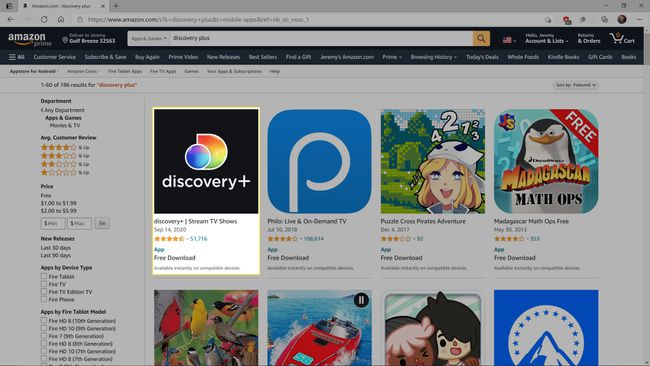
-
დააწკაპუნეთ ან შეეხეთ მიტანა ჩამოსაშლელი მენიუ.
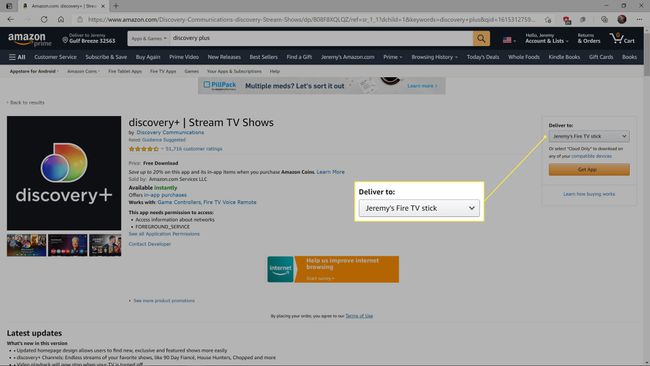
-
აირჩიეთ Fire TV მოწყობილობა რომელზედაც გსურთ დააინსტალიროთ Discovery Plus.
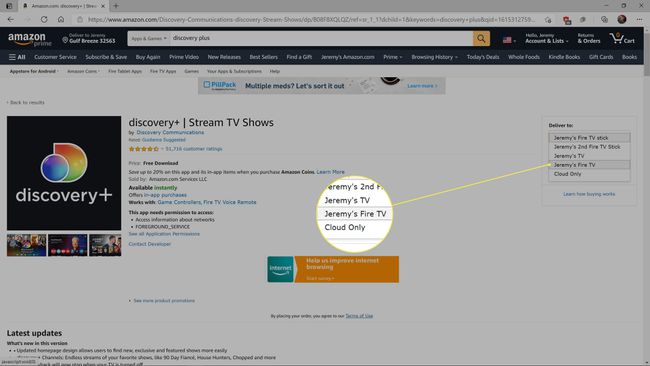
-
დააჭირეთ ან შეეხეთ მიიღეთ აპლიკაცია ან მიწოდება.
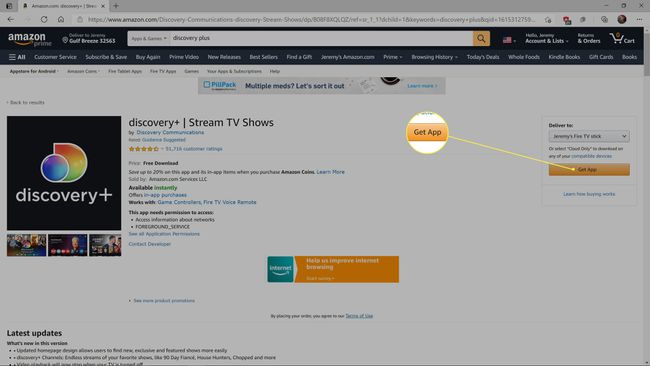
თუ აქამდე არასოდეს დაგიყენებიათ ეს აპი, ნახავთ მიიღეთ აპლიკაცია. თუ წარსულში დააინსტალირეთ, ნახავთ მიწოდება. აირჩიეთ დამატებითი მოწყობილობები და დააწკაპუნეთ მიწოდება კვლავ დააყენებს აპს ამ მოწყობილობებზე ინსტალაციის რიგში.
თუ თქვენი Fire TV მოწყობილობა ჩართულია და დაკავშირებულია ინტერნეტთან, აპი ავტომატურად დადგება რიგში, ჩამოტვირთავს და დააინსტალირებს.
